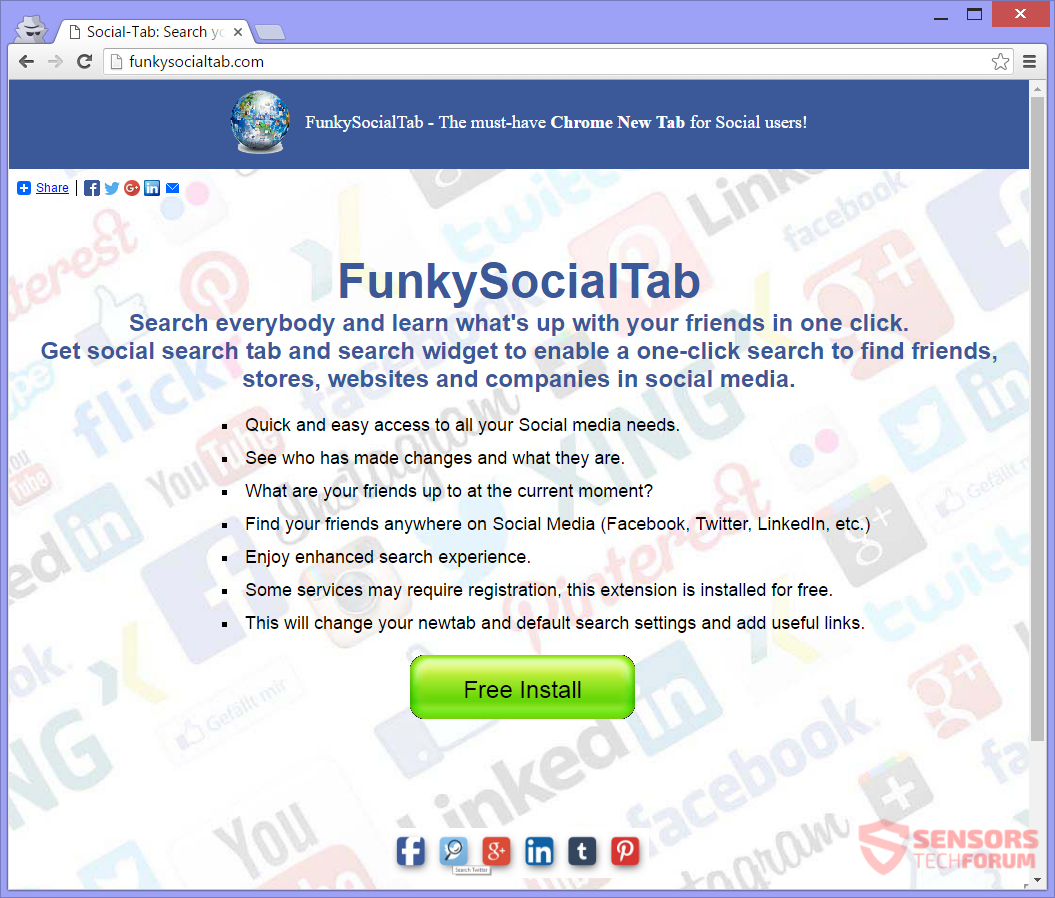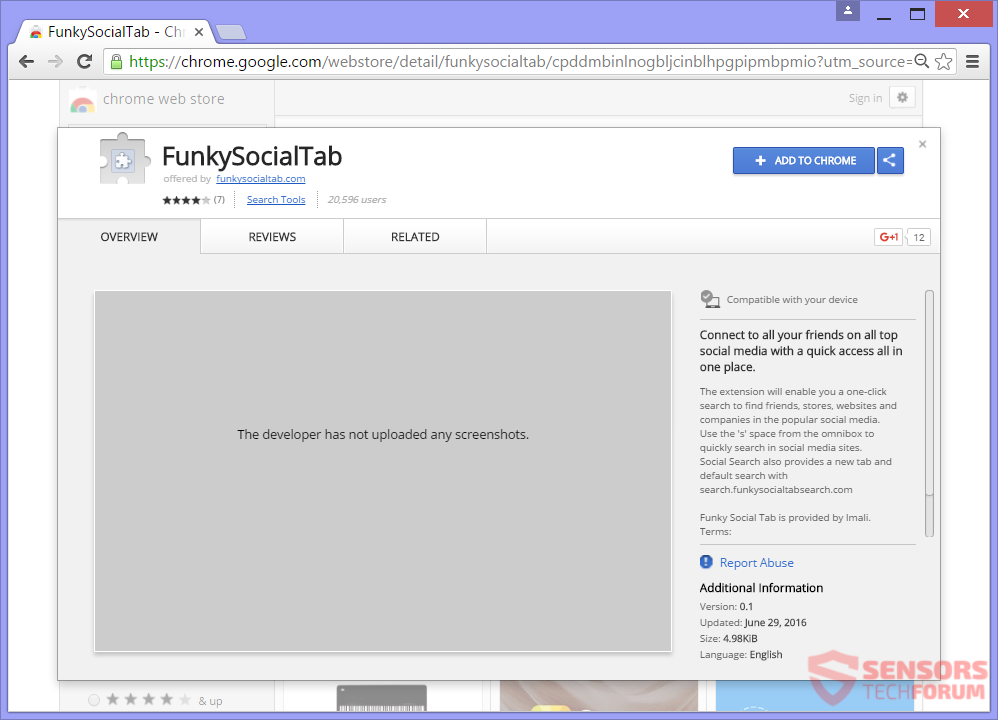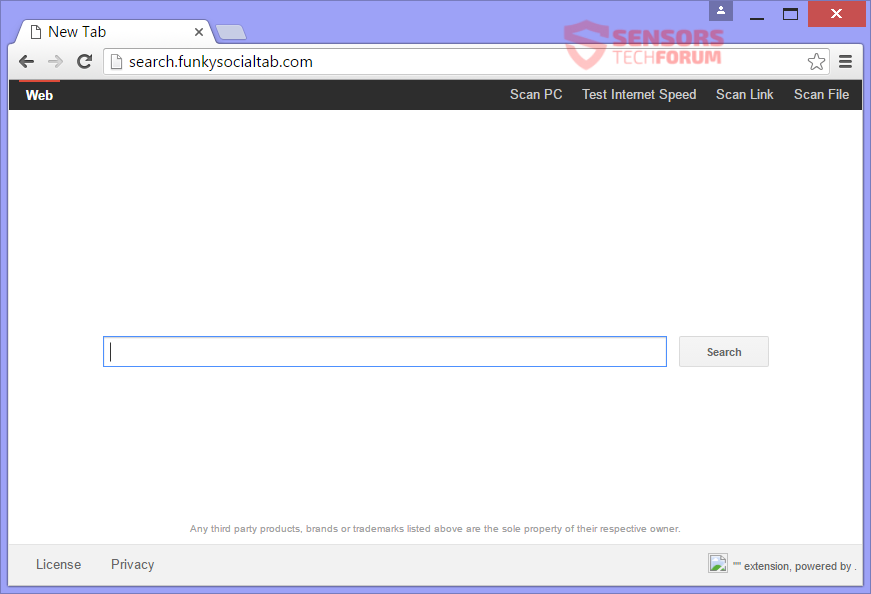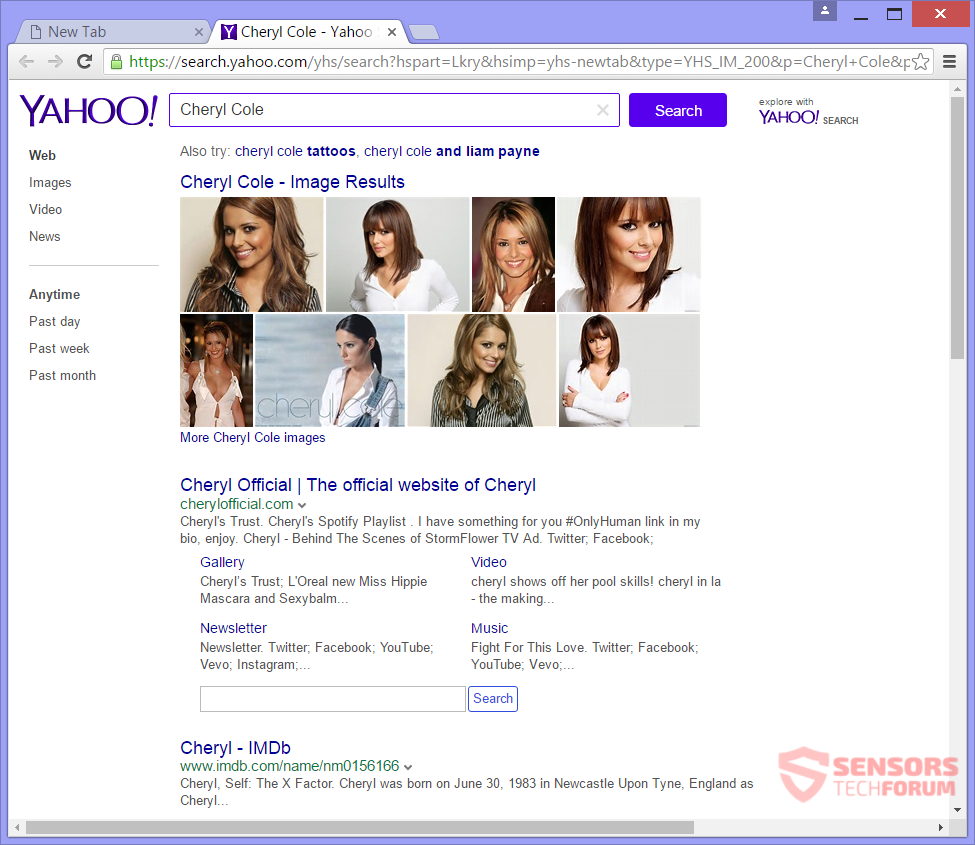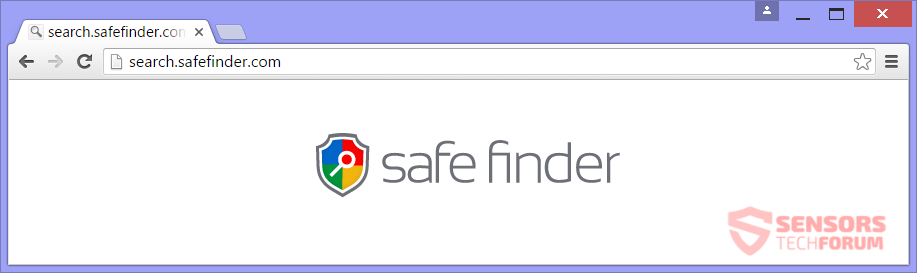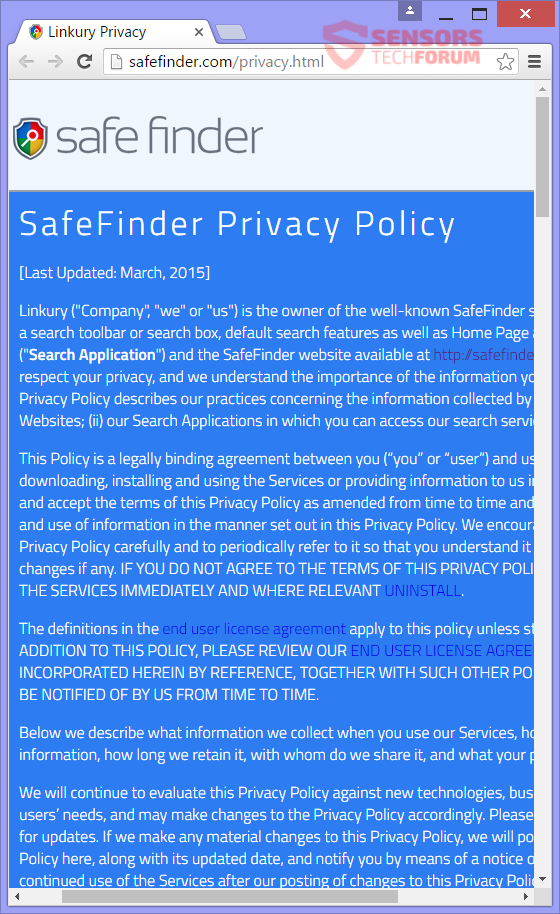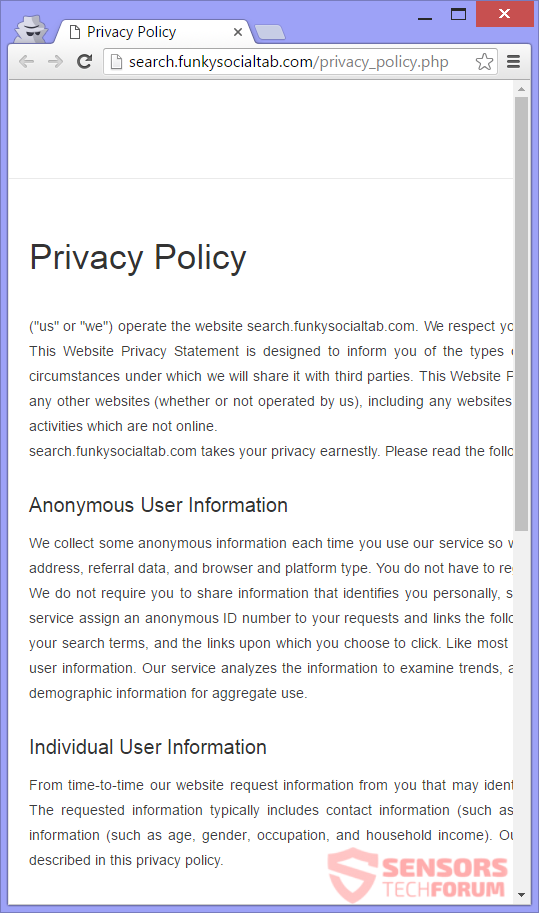FunkySocialTab(.)comは、同じ名前のブラウザハイジャッカーのプライマリオンラインアドレスです。. ハイジャック犯はあなたをリダイレクトすることができます, 特にそのページから検索しようとすると. ほとんどの場合、Yahooの検索結果ページにアクセスします, しかし、別の評判の良い検索エンジンのものになる可能性があります. 検索はSafeFinderを介して行われます, これもブラウザハイジャッカープログラムです. FunkySocialTab(.)comはホームページを切り替えることができます, 新しいタブとお持ちのブラウザの検索エンジン. 関連するブラウザ拡張機能もWeb上に広がっています. ハイジャック犯とそのすべてのファイルを削除するには, 記事を最後まで読む必要があります.

脅威の概要
| 名前 | FunkySocialTab(.)com |
| タイプ | ブラウザハイジャッカー, PUP |
| 簡単な説明 | コンピューター上のすべてのブラウザーが影響を受ける可能性があります. ハイジャック犯はあなたをリダイレクトし、検索をフィルタリングします. |
| 症状 | 変更できるブラウザの設定はホームページです, 検索エンジンと新しいタブ, そしておそらく – ブラウザ拡張機能. スポンサーコンテンツや広告が表示される場合があります. |
| 配布方法 | フリーウェアのインストール, バンドルパッケージ |
| 検出ツール |
システムがマルウェアの影響を受けているかどうかを確認する
ダウンロード
マルウェア除去ツール
|
| ユーザー体験 | フォーラムに参加する FunkySocialTabについて話し合う(.)com. |

FunkySocialTab(.)com –配布方法
FunkySocialTab(.)com いくつかの配布方法を持つことができます. サードパーティのインストーラーは、主にこのハイジャック犯があなたのPCに乗る責任があります. バンドルされているソフトウェアまたはフリーウェアのソフトウェアは、不要なプログラムをコンピュータマシンに配置する可能性があります. フリーウェアのセットアップには、インストール用の追加コンポーネントを含めることができます, デフォルトでは. ハイジャック犯がブラウザとコンピュータをどのように台無しにしたかを理解する前に、ブラウザの設定を変更できます。. あなたが見つけた場合、そのようなインストールを回避することは実行可能です カスタム また 高度 インストールのどこかに設定.
FunkySocialTab(.)com 上のスクリーンショットに見られるように、GoogleChromeのWebストアページからも配布されます. ページ上部の最初の画像から、望ましくないプログラムのメインドメインから拡張機能をダウンロードできることが明らかになります。. ハイジャック犯は他の方法を使用して、検索エンジンをプッシュしてブラウザに表示させることができます. 方法の1つは、Webサイト上のリダイレクトリンクと広告を使用することです。. ポップアップ, バナーやその他の広告を使用して、疑いを持たないユーザーを誘惑することができます. ハイジャック犯は、リダイレクトをホストするWebサイトを利用して自分自身を配布する可能性があります. このようなウェブサイトは、提携または提携することができます FunkySocialTab(.)com. 次のブラウザが影響を受ける可能性があります: グーグルクローム, インターネットエクスプローラ, サファリ と Mozilla Firefox.

FunkySocialTab(.)com –概要
FunkySocialTab(.)com 同じ名前のブラウザハイジャッカーの公式ウェブドメインです. このオンラインページが下の写真でどのように見えるかを見ることができます:
The FunkySocialTab(.)com ドメインは、ページの下部にある大きなダウンロードボタンのすぐ下にソーシャルボタンの画像が表示されたシンプルなページで構成されています. 多くの機能がリストされており、プログラムを有用なものとして提示しています, でも最後には, それらは特別なものではなく、プログラムの助けを借りずに行うことができます. ハイジャック犯に関連するソフトウェアがすでにPCにインストールされている場合, サブドメインが表示されます Search.funkysocialtab(.)com:
上記のオンラインページと検索エンジンバーは、新しいタブページに置き換わります, すべてのブラウザのホームページと検索エンジン. ブラウザの設定が改ざんされる可能性があります, 同じように. ブラウザに拡張機能を追加できます, 同じように. その拡張機能は次のことを行います:
- すべてのfunkysocialtabでデータを読んで変更します(.)comサイト
- 検索設定を次のように変更します: search.funkysocialtab(.)com
そのような拡張機能とアドオン、およびPCにある追加のコンポーネント, すべての広告を広め、リダイレクトを生成することができます. これらのリダイレクトにより、疑わしいWebサイトやサードパーティのコンテンツを配信しているWebサイトにアクセスする可能性があります. 上記のページの所有者は、のパートナーまたはアフィリエイトである可能性があります FunkySocialTab(.)com.
上に見られる画像では, あなたはの検索結果が何であるかについてのアイデアを得ることができます FunkySocialTab(.)com 見る. 次のような評判の良い検索エンジンの検索結果ページにリダイレクトされます Yahoo, この場合のように. 他の検索エンジンは、検索結果に表示されるように除外されていません, それも. ブラウザハイジャッカーは、これを一般的なトリックとして使用して、人々をだまし、プログラムを信頼させます。, だから彼らは彼らの検索を使い続けることができます. しかし、よく見ると, 検索結果とクエリが次のリダイレクトをどのように通過するかに気付くでしょう:
FunkySocialTab(.)com は、あなたに関するあらゆる種類の情報と、あなたが行った検索からインターネットを閲覧する方法を収集できます。また、上の写真にある他のハイジャック犯のサーバーにもその情報を提供します。. あなたは記事でそれについてもっと読むことができます 安全なファインダー取り外しマニュアル.
検索エンジンは何らかの方法で接続されており、アフィリエイトの可能性があります. 検索クエリから取得したすべての情報は、それらによって収集できます. これらのサイトの検索でどのような情報を求めるかについては注意が必要です。, 特に個人的なことを開示する場合. さらに読む, によってどのようなデータを取得できるかを確認する FunkySocialTab(.)com.

FunkySocialTab(.)com –プライバシーポリシー
The プライバシーポリシー の FunkySocialTab(.)com サイトはドメインに存在します. 同様のハイジャック犯には通常、ポリシーがありません, 検索はSafeFinderサイトを経由するため – その方針は確かに適用されます. 両方のポリシーを読むと、両方のWebサイトが個人および非個人を特定する情報を収集することが明らかになります. 収集されたすべての情報は第三者と共有される可能性があると述べられています.
両方のプラットフォームのプライバシーポリシーをここで確認できます:
FunkySocialTabポリシーによると, 収集できる情報は:
- IPアドレス
- 紹介データ
- ブラウザの種類
- プラットホーム (OS) タイプ
- その他の情報
SafeFinderのポリシーによると, 収集できる情報は:
- ブラウザ (タイプと言語)
- オペレーティング·システム (タイプと言語)
- あなたの名前と住所
- 地理的位置とIPアドレス
- アクセスの日時
- あなたのタイムゾーン
- 閲覧した広告
- 興味のあるオファーやサービス
- デフォルトの検索
- VPNおよびプロキシサービス
- インターネットサービスプロバイダ (ISP)
- ソーシャルネットワークとの相互作用
- 画面の解像度
- 検索クエリと閲覧履歴
- 閲覧されたページと閲覧されたコンテンツ
関連するサービスの簡単な使用によって FunkySocialTab(.)com また 安全なファインダー, 加えて、それらに関連付けられているすべてのアプリケーション, データが収集されることに自動的に同意します. ポリシーで, クッキーと記載されています, Webビーコン, より多くのデータを蓄積するために、ピクセルタグまたは同様のテクノロジーを使用できます。.

FunkySocialTabを削除します(.)com完全にあなたのPCから
削除する FunkySocialTab(.)com コンピューターから手動で, 以下に示す段階的な取り外し手順に従ってください. 手動で削除してもハイジャック犯とそのすべてのファイルが完全に削除されない場合, 高度なマルウェア対策ツールを使用して、残り物を検索して削除する必要があります. このようなソフトウェアは、将来的にコンピュータを安全に保つことができます.
- ウィンドウズ
- Mac OS X
- グーグルクローム
- Mozilla Firefox
- マイクロソフトエッジ
- サファリ
- インターネットエクスプローラ
- プッシュポップアップを停止します
How to Remove FunkySocialTab(.)Windowsからのcom.
ステップ 1: Scan for FunkySocialTab(.)SpyHunterAnti-MalwareToolを使用したcom



ステップ 2: PC をセーフ モードで起動する





ステップ 3: Uninstall FunkySocialTab(.)comおよびWindowsの関連ソフトウェア
これは、ほとんどのプログラムをアンインストールできるはずのいくつかの簡単な手順の方法です。. Windowsを使用しているかどうかに関係なく 10, 8, 7, VistaまたはXP, それらのステップは仕事を成し遂げます. プログラムまたはそのフォルダをごみ箱にドラッグすると、 非常に悪い決断. あなたがそれをするなら, プログラムの断片が残されています, そしてそれはあなたのPCの不安定な仕事につながる可能性があります, ファイルタイプの関連付けやその他の不快なアクティビティに関するエラー. コンピュータからプログラムを削除する適切な方法は、それをアンインストールすることです. それをするために:


 上記の手順に従うと、ほとんどのプログラムが正常にアンインストールされます.
上記の手順に従うと、ほとんどのプログラムが正常にアンインストールされます.
ステップ 4: すべてのレジストリをクリーンアップ, Created by FunkySocialTab(.)com on Your PC.
通常対象となるWindowsマシンのレジストリは次のとおりです。:
- HKEY_LOCAL_MACHINE Software Microsoft Windows CurrentVersion Run
- HKEY_CURRENT_USER Software Microsoft Windows CurrentVersion Run
- HKEY_LOCAL_MACHINE Software Microsoft Windows CurrentVersion RunOnce
- HKEY_CURRENT_USER Software Microsoft Windows CurrentVersion RunOnce
これらにアクセスするには、Windowsレジストリエディタを開き、値を削除します。, created by FunkySocialTab(.)そこにcom. これは、以下の手順に従うことで発生する可能性があります:


 ヒント: ウイルスによって作成された値を見つけるには, あなたはそれを右クリックしてクリックすることができます "変更" 実行するように設定されているファイルを確認する. これがウイルスファイルの場所である場合, 値を削除します.
ヒント: ウイルスによって作成された値を見つけるには, あなたはそれを右クリックしてクリックすることができます "変更" 実行するように設定されているファイルを確認する. これがウイルスファイルの場所である場合, 値を削除します.
Video Removal Guide for FunkySocialTab(.)com (ウィンドウズ).
Get rid of FunkySocialTab(.)MacOSXのcom.
ステップ 1: Uninstall FunkySocialTab(.)comと関連ファイルとオブジェクトを削除します





Macには、ログイン時に自動的に起動するアイテムのリストが表示されます. Look for any suspicious apps identical or similar to FunkySocialTab(.)com. 自動的に実行を停止するアプリをチェックしてから、マイナスを選択します (「「-「「) それを隠すためのアイコン.
- に移動 ファインダ.
- 検索バーに、削除するアプリの名前を入力します.
- 検索バーの上にある2つのドロップダウンメニューを次のように変更します 「システムファイル」 と 「含まれています」 削除するアプリケーションに関連付けられているすべてのファイルを表示できるようにします. 一部のファイルはアプリに関連していない可能性があることに注意してください。削除するファイルには十分注意してください。.
- すべてのファイルが関連している場合, を保持します ⌘+A それらを選択してからそれらを駆動するためのボタン "ごみ".
In case you cannot remove FunkySocialTab(.)com経由 ステップ 1 その上:
アプリケーションまたは上記の他の場所でウイルスファイルおよびオブジェクトが見つからない場合, Macのライブラリで手動でそれらを探すことができます. しかし、これを行う前に, 以下の免責事項をお読みください:



次の他の人と同じ手順を繰り返すことができます としょうかん ディレクトリ:
→ 〜/ Library / LaunchAgents
/Library / LaunchDaemons
ヒント: 〜 わざとそこにあります, それはより多くのLaunchAgentにつながるからです.
ステップ 2: Scan for and remove FunkySocialTab(.)Macからのcomファイル
When you are facing problems on your Mac as a result of unwanted scripts and programs such as FunkySocialTab(.)com, 脅威を排除するための推奨される方法は、マルウェア対策プログラムを使用することです。. SpyHunter for Macは、Macのセキュリティを向上させ、将来的に保護する他のモジュールとともに、高度なセキュリティ機能を提供します.
Video Removal Guide for FunkySocialTab(.)com (マック)
FunkySocialTabを削除します(.)GoogleChromeのcom.
ステップ 1: Google Chromeを起動し、ドロップメニューを開きます

ステップ 2: カーソルを上に移動します "ツール" 次に、拡張メニューから選択します "拡張機能"

ステップ 3: 開店から "拡張機能" メニューで不要な拡張子を見つけてクリックします "削除する" ボタン.

ステップ 4: 拡張機能が削除された後, 赤から閉じてGoogleChromeを再起動します "バツ" 右上隅にあるボタンをクリックして、もう一度開始します.
Erase FunkySocialTab(.)MozillaFirefoxのcom.
ステップ 1: MozillaFirefoxを起動します. メニューウィンドウを開く:

ステップ 2: を選択 "アドオン" メニューからのアイコン.

ステップ 3: 不要な拡張子を選択してクリックします "削除する"

ステップ 4: 拡張機能が削除された後, 赤から閉じてMozillaFirefoxを再起動します "バツ" 右上隅にあるボタンをクリックして、もう一度開始します.
Uninstall FunkySocialTab(.)MicrosoftEdgeのcom.
ステップ 1: Edgeブラウザを起動します.
ステップ 2: 右上隅のアイコンをクリックして、ドロップメニューを開きます.

ステップ 3: ドロップメニューから選択します "拡張機能".

ステップ 4: 削除したい悪意のある拡張機能の疑いを選択し、歯車のアイコンをクリックします.

ステップ 5: 下にスクロールして[アンインストール]をクリックして、悪意のある拡張機能を削除します.

FunkySocialTabを削除します(.)Safariのcom
ステップ 1: Safariアプリを起動します.
ステップ 2: マウスカーソルを画面の上部に置いた後, Safariテキストをクリックして、ドロップダウンメニューを開きます.
ステップ 3: メニューから, クリック "環境設定".

ステップ 4: その後, [拡張機能]タブを選択します.

ステップ 5: 削除する拡張機能を1回クリックします.
ステップ 6: [アンインストール]をクリックします.

アンインストールの確認を求めるポップアップウィンドウが表示されます 拡張子. 選択する 'アンインストール' また, とFunkySocialTab(.)comは削除されます.
Eliminate FunkySocialTab(.)InternetExplorerのcom.
ステップ 1: InternetExplorerを起動します.
ステップ 2: 「ツール」というラベルの付いた歯車アイコンをクリックしてドロップメニューを開き、「アドオンの管理」を選択します

ステップ 3: [アドオンの管理]ウィンドウで.

ステップ 4: 削除する拡張子を選択し、[無効にする]をクリックします. 選択した拡張機能を無効にしようとしていることを通知するポップアップウィンドウが表示されます, さらにいくつかのアドオンも無効になっている可能性があります. すべてのチェックボックスをオンのままにします, [無効にする]をクリックします.

ステップ 5: 不要な拡張子が削除された後, 右上隅にある赤い「X」ボタンからInternetExplorerを閉じて再起動し、再起動します.
ブラウザからプッシュ通知を削除する
GoogleChromeからのプッシュ通知をオフにする
GoogleChromeブラウザからのプッシュ通知を無効にするには, 以下の手順に従ってください:
ステップ 1: に移動 設定 Chromeで.

ステップ 2: 設定で, 選択する "高度な設定」:

ステップ 3: クリック "コンテンツ設定」:

ステップ 4: 開ける "通知」:

ステップ 5: 3つのドットをクリックして、[ブロック]を選択します, オプションの編集または削除:

Firefoxでプッシュ通知を削除する
ステップ 1: Firefoxのオプションに移動します.

ステップ 2: 設定に移動", 検索バーに「通知」と入力して、 "設定":

ステップ 3: 通知を削除したいサイトで[削除]をクリックし、[変更を保存]をクリックします

Operaでプッシュ通知を停止する
ステップ 1: Operaで, 押す ALT + P 設定に移動します.

ステップ 2: 検索の設定で, 「コンテンツ」と入力してコンテンツ設定に移動します.

ステップ 3: オープン通知:

ステップ 4: GoogleChromeで行ったのと同じことを行います (以下に説明します):

Safariでプッシュ通知を排除する
ステップ 1: Safariの設定を開く.

ステップ 2: プッシュポップアップが消えた場所からドメインを選択し、に変更します "拒否" から "許可する".
FunkySocialTab(.)com-FAQ
What Is FunkySocialTab(.)com?
The FunkySocialTab(.)comの脅威はアドウェアまたは ブラウザリダイレクトウイルス.
コンピューターの速度が大幅に低下し、広告が表示される場合があります. 主なアイデアは、情報が盗まれたり、デバイスに表示される広告が増える可能性があることです。.
このような不要なアプリの作成者は、クリック課金制を利用して、コンピューターにリスクの高い、または資金を生み出す可能性のあるさまざまな種類のWebサイトにアクセスさせます。. これが、広告に表示されるWebサイトの種類を気にしない理由です。. これにより、不要なソフトウェアがOSにとって間接的に危険になります.
What Are the Symptoms of FunkySocialTab(.)com?
この特定の脅威と一般的に不要なアプリがアクティブな場合に探すべきいくつかの症状があります:
症状 #1: 一般的に、コンピュータの速度が低下し、パフォーマンスが低下する可能性があります.
症状 #2: ツールバーがあります, 追加したことを覚えていないWebブラウザ上のアドオンまたは拡張機能.
症状 #3: すべてのタイプの広告が表示されます, 広告でサポートされている検索結果のように, ランダムに表示されるポップアップとリダイレクト.
症状 #4: Macにインストールされたアプリが自動的に実行されているのがわかりますが、それらをインストールしたことを覚えていません。.
症状 #5: タスクマネージャーで疑わしいプロセスが実行されているのがわかります.
これらの症状が1つ以上見られる場合, その後、セキュリティの専門家は、コンピュータのウイルスをチェックすることを推奨しています.
不要なプログラムの種類?
ほとんどのマルウェア研究者とサイバーセキュリティ専門家によると, 現在デバイスに影響を与える可能性のある脅威は次のとおりです。 不正なウイルス対策ソフトウェア, アドウェア, ブラウザハイジャッカー, クリッカー, 偽のオプティマイザーとあらゆる形式の PUP.
私が持っている場合はどうすればよいですか "ウイルス" like FunkySocialTab(.)com?
いくつかの簡単なアクションで. 何よりもまず, これらの手順に従うことが不可欠です:
ステップ 1: 安全なコンピューターを探す 別のネットワークに接続します, Macが感染したものではありません.
ステップ 2: すべてのパスワードを変更する, メールパスワードから.
ステップ 3: 有効 二要素認証 重要なアカウントを保護するため.
ステップ 4: 銀行に電話して クレジットカードの詳細を変更する (シークレットコード, 等) オンライン ショッピング用にクレジット カードを保存した場合、またはカードを使用してオンライン アクティビティを行った場合.
ステップ 5: 必ず ISPに電話する (インターネットプロバイダーまたはキャリア) IPアドレスを変更するように依頼します.
ステップ 6: あなたの Wi-Fiパスワード.
ステップ 7: (オプション): ネットワークに接続されているすべてのデバイスでウイルスをスキャンし、影響を受けている場合はこれらの手順を繰り返してください。.
ステップ 8: マルウェア対策をインストールする お持ちのすべてのデバイスでリアルタイム保護を備えたソフトウェア.
ステップ 9: 何も知らないサイトからソフトウェアをダウンロードしないようにし、近づかないようにしてください 評判の低いウェブサイト 一般に.
これらの推奨事項に従う場合, ネットワークとすべてのデバイスは、脅威や情報を侵害するソフトウェアに対して大幅に安全になり、将来的にもウイルスに感染せずに保護されます。.
How Does FunkySocialTab(.)com Work?
インストールしたら, FunkySocialTab(.)com can データを収集します を使用して トラッカー. このデータはあなたのウェブ閲覧習慣に関するものです, アクセスしたウェブサイトや使用した検索用語など. その後、広告であなたをターゲットにしたり、あなたの情報を第三者に販売したりするために使用されます。.
FunkySocialTab(.)com can also 他の悪意のあるソフトウェアをコンピュータにダウンロードする, ウイルスやスパイウェアなど, 個人情報を盗んだり、危険な広告を表示したりするために使用される可能性があります, ウイルスサイトや詐欺サイトにリダイレクトされる可能性があります.
Is FunkySocialTab(.)com Malware?
真実は、PUP (アドウェア, ブラウザハイジャッカー) ウイルスではありません, しかし、同じように危険かもしれません マルウェア Web サイトや詐欺ページが表示され、リダイレクトされる可能性があるため.
多くのセキュリティ専門家は、望ましくない可能性のあるプログラムをマルウェアとして分類しています. これは、PUP が引き起こす望ましくない影響のためです。, 煩わしい広告の表示や、ユーザーの認識や同意なしにユーザー データを収集するなど.
About the FunkySocialTab(.)comリサーチ
SensorsTechForum.comで公開するコンテンツ, this FunkySocialTab(.)comハウツー除去ガイドが含まれています, 広範な研究の結果です, あなたが特定のものを取り除くのを助けるためのハードワークと私たちのチームの献身, アドウェア関連の問題, ブラウザとコンピュータシステムを復元します.
How did we conduct the research on FunkySocialTab(.)com?
私たちの研究は独立した調査に基づいていることに注意してください. 私たちは独立したセキュリティ研究者と連絡を取り合っています, そのおかげで、最新のマルウェアに関する最新情報を毎日受け取ることができます, アドウェア, およびブラウザハイジャッカーの定義.
さらに, the research behind the FunkySocialTab(.)com threat is backed with VirusTotal.
このオンラインの脅威をよりよく理解するために, 知識のある詳細を提供する以下の記事を参照してください.